火狐浏览器快速查找网页内容的方法
时间:2024-04-24 10:48:36作者:极光下载站人气:0
很多小伙伴经常会选择使用火狐浏览器来打开自己需要阅读的网站,因为在火狐浏览器中,我们可以使用查找功能,快速找到网页中自己需要的关键词,进行关键词阅读。有的小伙伴可能不知道该在哪里找到查找功能,其实我们只需要在打开网页之后,再在浏览器中打开“三”图标,接着在菜单列表中找到“在页面中查找”选项,打开该选项,最后在页面下方的查找框内直接输入关键词即可。有的小伙伴可能不清楚具体的操作方法,接下来小编就来和大家分享一下火狐浏览器快速查找网页内容的方法。
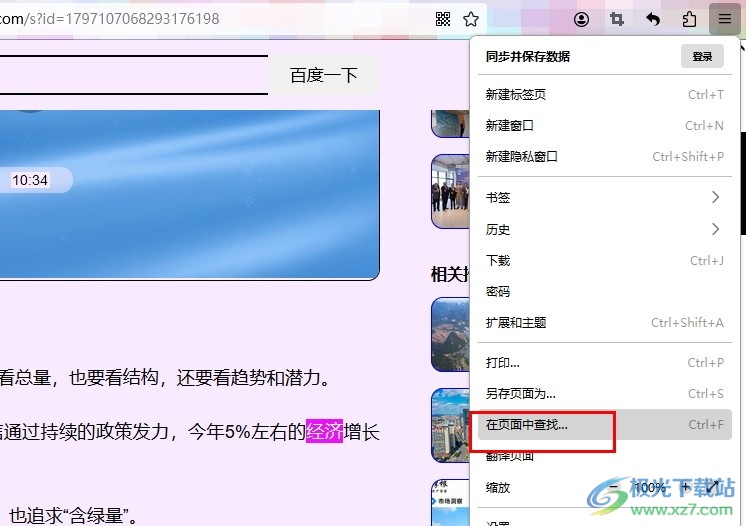
方法步骤
1、第一步,我们在电脑中找到火狐浏览器,点击打开该浏览器,然后再点击打开自己需要的网站进行网站内容阅读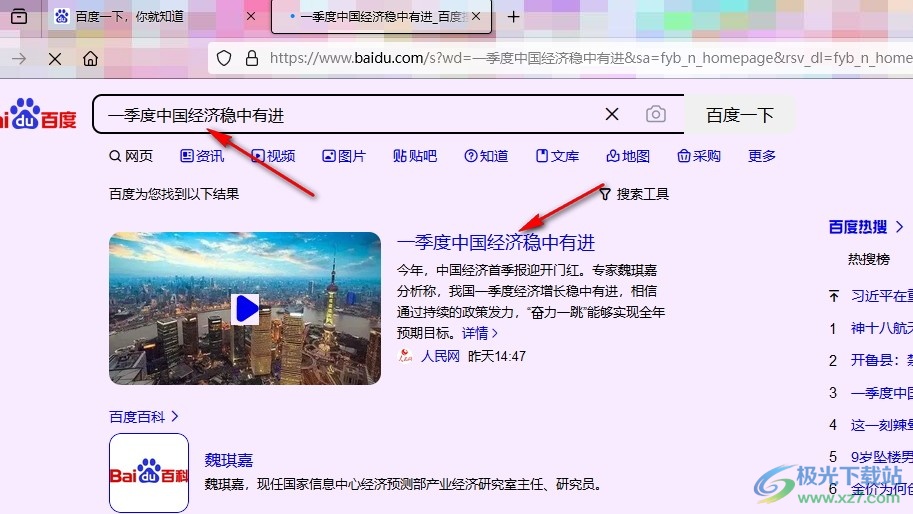
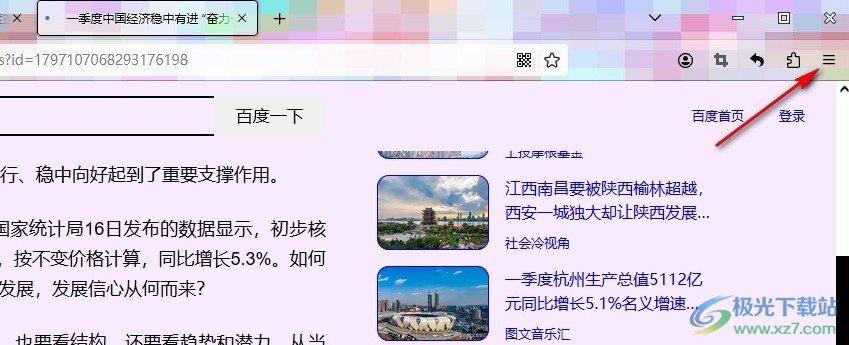
3、第三步,打开“三”图标之后,我们再在下拉列表中找到“在页面中查找”选项,点击打开该选项
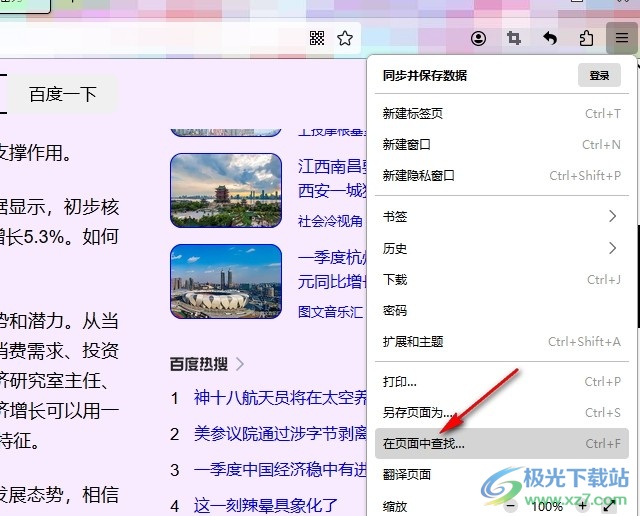
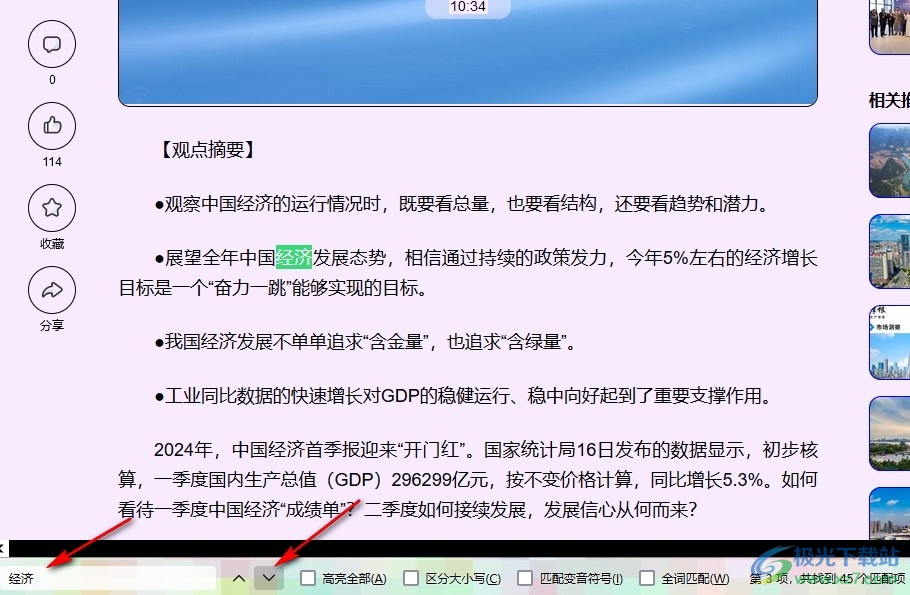
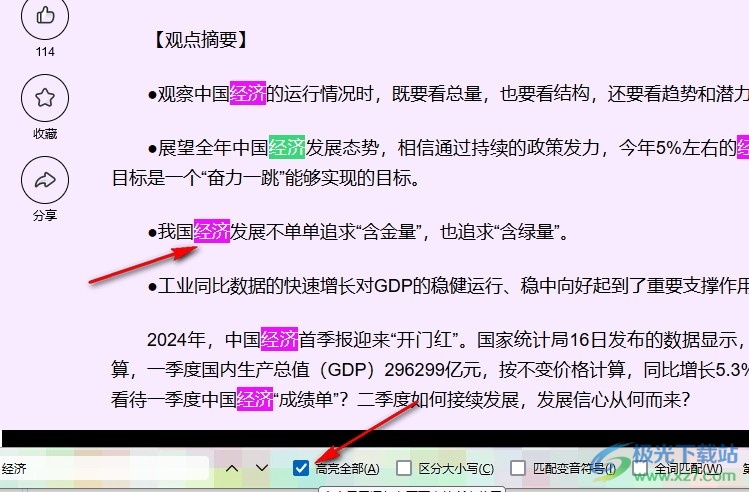
以上就是小编整理总结出的关于火狐浏览器快速查找网页内容的方法,我们在火狐浏览器中打开网页之后,再点击打开“三”图标,接着在下拉列表中点击打开“在页面中查找”选项,最后在页面下方的查找框内输入需要查找的内容即可,感兴趣的小伙伴快去试试吧。

大小:53.00 MB版本:v91.0.2.7905 简体中文版环境:WinAll, WinXP, Win7, Win10
- 进入下载
标签火狐浏览器快速查找网页内容,火狐浏览器

网友评论